İlan
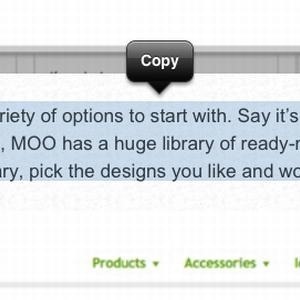 Teknoloji hakkında gerçekten büyüleyici bulduğum bir şey var. Her şey ne kadar karmaşık olursa, o kadar önemsiz sorunlar yaratılır. Güvenilir Nokia 6070'imi kullanırken, bir şeyleri masaüstümden telefonuma kopyalamak ve yapıştırmak gibi bir isteğim yoktu. Telefonum ve masaüstüm iki farklı varlıktı ve masaüstümden bir şey kopyalayıp yapıştırabildiğimi ve hemen telefonumda görünmesini hayal etmedim.
Teknoloji hakkında gerçekten büyüleyici bulduğum bir şey var. Her şey ne kadar karmaşık olursa, o kadar önemsiz sorunlar yaratılır. Güvenilir Nokia 6070'imi kullanırken, bir şeyleri masaüstümden telefonuma kopyalamak ve yapıştırmak gibi bir isteğim yoktu. Telefonum ve masaüstüm iki farklı varlıktı ve masaüstümden bir şey kopyalayıp yapıştırabildiğimi ve hemen telefonumda görünmesini hayal etmedim.
Ama sonra akıllı telefonlar geldi. Bu cihazlar akıllı, gerçekten onlarla her şeyi yapmak istiyorsun. Ve burada yaratılan önemsiz bir sorun var - masaüstümden telefonuma bir parça metin, bağlantı veya resim nasıl kopyalayıp yapıştırabilirim?
Birçok kişi bunun için e-posta kullanıyor. Oldukça hızlı ve kolaydır, ancak posta kutunuzda karmaşa oluşturur. Ayrıca Evernote veya Pastebot gibi bir uygulama da kullanabilirsiniz, ancak ikincisi Windows için mevcut değildir ve her ikisi de bir uygulama indirmenizi gerektirir. Bu kadar önemsiz bir görevi yerine getirmenin başka bir yolu yok mu? Bir tane bulduğuma inanıyorum!
dansçı
Hopper, masaüstünüzdeki veya telefonunuzdaki bir şeyi kolayca kopyalayıp yapıştırmanızı ve hemen diğer cihaza da erişmenizi sağlayan bir web uygulamasıdır. İndirilecek yerel bir uygulama yok; sadece normal web sürümü ve iOS için optimize edilmiş sürüm var (ne yazık ki henüz Android yok).

Hopper'a tarayıcınızı yönlendirerek masaüstünüzden veya iOS cihazınızdan erişebilirsiniz. gethopper.com. İçeriği yapıştırmak için bir hesaba ihtiyacınız yoktur, ancak içeriğinizin cihazlar arasında senkronize edilmesini istiyorsanız mutlaka kaydolmanız gerekir.
Bilgisayarınızdaki Hazne
Hopper'ı kullanmaya başlamak için İnternet sitesi ve bir hesap oluşturun. Facebook veya Twitter kullanarak giriş yapabilir veya sadece benzersiz bir Hopper hesabı oluşturabilirsiniz. Artık panonuzdan yapıştırarak, bilgisayarınızdaki herhangi bir yerden sürükleyerek (yalnızca Firefox ve Chrome) veya Hopper yer işareti kullanarak öğe ekleyebileceğiniz Hopper panonuzu göreceksiniz.

Yer işaretini kullanmak için, tarayıcınızın yer işaretleri araç çubuğuna sürükleyin ve ardından tüm web sayfalarını tarayıcınızdan Hopper'a kaydetmek için kullanın. Görüntüleri, metinleri, bağlantıları, dosyaları ve web sayfalarını kolayca ekleyebilirsiniz. Eklediğiniz her şey anında iOS cihazınızda kullanılabilir olacak. Aynen böyle. Her öğenin ayrıca, isterseniz paylaşmak için kullanabileceğiniz kendi bağlantısı da vardır. Bağlantıyı kopyalamak için tek yapmanız gereken bağlantıyı tıklamak. Otomatik olarak panonuza kopyalanacaktır.
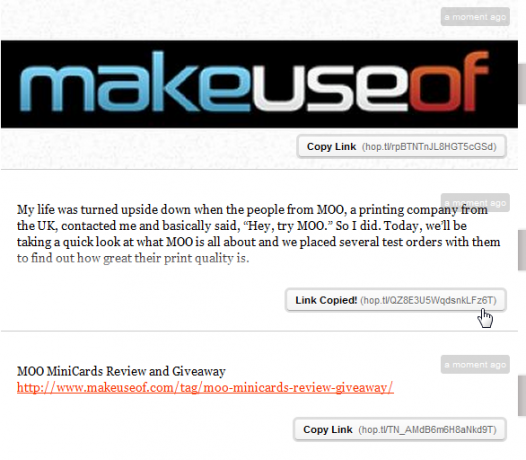
Ayrıca, her bir öğeye ek açıklamalar da ekleyebilirsiniz. Sağdaki düzenle simgesini tıklayın ve öğenize bir ad veya açıklama verin. Bunlar, birçok öğe ekledikten sonra ne olduğunu hatırlamanıza yardımcı olacaktır. Öğeleriniz arasında anahtar kelime, tarih ve dosya türüne göre de arama yapabilirsiniz.

Düzenle simgesini tıkladığınızda bir silme düğmesi de alırsınız. “Özel Yap / Bağlantıyı Kısalt”Düğmesi, ekran görüntüsünde görebileceğiniz çok kısa bir URL ile yukarıdaki ekran görüntülerinde görebileceğiniz daha uzun bir URL arasında geçiş yapar.

Arayüz çok basit ve bir şeyler eklemek ve silmek gerçekten çok kolay. Aslında o kadar güzel ki, hatırlamak istediğim şeyleri tutmak için sadece onu kullanmak için yarıya düşüyorum. Ancak gerçek noktaya bakalım - tüm bunlara iOS cihazınızdan erişebilirsiniz.
İOS Cihazınızda Hazne
İOS arayüzü, dokunmatik arayüz için yapılan birkaç ayarla, gördüğünüze çok benziyor. Kaydettiğiniz her şeyi görmek için şu adrese gidin: gethopper.com cihazınızın tarayıcısında. Yapmanız gereken ilk şey, eklediğiniz tüm öğeleri görüntüleyebilmek için oturum açmaktır.

Oturum açtıktan sonra, tüm öğeleriniz tıpkı onları eklediğiniz şekilde görünecektir. Hepsine göz atabilir ve elbette yenilerini ekleyebilirsiniz.

Diyelim ki dışarıdayız ve hakkında ve masaüstünüzde gerçekten ihtiyacınız olan bir metin parçası buluyorsunuz. Yeni bir öğe eklemek için öğelerinizin üstündeki gri alana dokunun ve yeni öğenizi bu öğeye yapıştırın (veya yazın). Doğrudan Hopper’ın arayüzüne yazarak not almak için bile kullanabilirsiniz. Yeni öğeniz hemen senkronize edilecek. Yenilemeye gerek yok.

Normal web sürümünde olduğu gibi ek açıklamalar ekleyebilir, bağlantı alabilir ve öğeleri silebilirsiniz. Ek açıklama eklemek için parmağınızı bir öğenin solundan sağına kaydırın. Öğe ters çevrilerek ek açıklama yazmanıza olanak tanır. Diğer düzenleme seçeneklerine erişmek için parmağınızı bir öğenin üzerinde sağdan sola kaydırın. Bu, sil düğmesini ve bağlantıyı gösterir.

Nedense, “Bağlantıyı kopyalamak için dokunun ve basılı tutun”Düğmesi benim için açılıp kapandı. Bunun uygulamanın arayüzünde veya iPad'imle ilgili bir sorun olup olmadığından emin değilim. Her durumda, işe yaradığında, bağlantımla yapabileceğim şeyler için bana okuma listeme eklemek de dahil olmak üzere çeşitli seçenekler verdi.
Burada da öğelerinizde arama yapabilirsiniz. Bir arama yaptığınızda, sonuçlar öğelerin kendilerinin değil, öğelerinizin ek açıklama tarafını görüntüler. Tüm öğelerinize ek açıklama eklemediyseniz, bu biraz garip görünebilir. Bu nedenle, tüm öğelerinize ek açıklamalar eklemeniz önerilir, ancak bunları her zaman sağ tarafa çevirebilir ve ne olduklarını görebilirsiniz.

Hopper oldukça yeni bir üründür ve henüz mükemmel değildir.. Mobil versiyon hala biraz çalışma gerektiriyor, ancak kesinlikle işi hallediyor. Sonuç olarak, Hopper oldukça yanma problemini çözer ve bunu hem cihazınızı hem de gelen kutunuzu ayırmanıza yardımcı olacak kaygan ve kullanımı kolay bir şekilde yapar.
Hopper hakkında ne düşünüyorsun? Bilgisayar ve iPhone arasında kopyalayıp yapıştırmanın daha iyi bir yolu var mı? Yorumlarda paylaşın!
Yaara (@ylancet), aynı zamanda biyolog ve tam zamanlı bir inek olan serbest yazar, teknoloji blog yazarı ve çikolata sever.

